Utilisez la méthode intégrée ou un outil tiers
- L'importation de vCards vers Outlook permet de stocker toutes les coordonnées et d'envoyer rapidement des e-mails à partir du carnet d'adresses.
- Un fichier VCF (vCard) est plus qu'une simple adresse e-mail, contenant, entre autres informations, l'adresse physique, le numéro de mobile et le code postal.
- Pour importer des vCards, vous pouvez utiliser l'assistant intégré d'Outlook ou utiliser un outil tiers fiable.
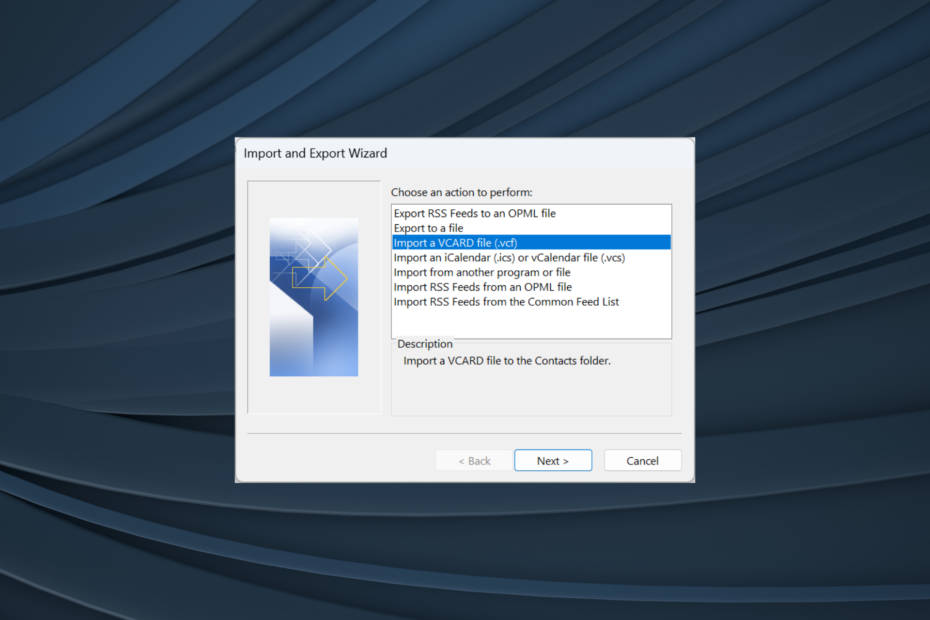
VCF ou Virtual Card Format, est une carte de visite numérique qui stocke des informations de contact importantes, notamment le nom, le numéro de téléphone, l'adresse e-mail, l'adresse physique et le code postal, entre autres. Et les utilisateurs d'Outlook peuvent facilement importer des vCards en un rien de temps.
La fonctionnalité est intégrée à Outlook, mais le processus est un peu fastidieux lorsqu'il s'agit d'importation groupée de vCard, et c'est là qu'un outil d'importation de vCard entre en scène. Continuez à lire pour découvrir toutes les façons dont vous pouvez importer des fichiers VCF dans Outlook 365.
Outlook prend-il en charge vCard ?
Oui, Outlook prend en charge l'importation de vCards. Il est particulièrement plus facile de le faire dans Outlook pour Outlook 2021, 2019, 2016 et 2013, mais vous pouvez également le faire dans les anciennes versions.
Il est également possible d'importer des fichiers vCard à partir d'autres logiciels en important les contacts VCF séparément, en important indirectement le fichier CSV ou en important complètement le fichier PST.
N'oubliez pas que presque tous les clients de messagerie et même les systèmes d'exploitation prennent en charge les fichiers VCF. Bien que pour la plupart, les méthodes intégrées fonctionnent, dans certains cas, vous devrez peut-être utiliser un outil dédié ou tiers pour ouvrir ou importer des vCards.
De plus, Outlook est l'un des choix privilégiés pour importer des vCards, principalement pour les raisons suivantes :
- Présente toutes les informations avec précision: Étant donné que les informations stockées dans les vCards sont critiques, il est important qu’elles soient toutes importées et cela également avec précision. Et Outlook le fait parfaitement, mieux que les autres clients de messagerie populaires.
- Sécurisé: Outlook, étant une plate-forme de gestion de courrier électronique sécurisée, garantit que les informations stockées au format de fichier VCF restent en sécurité.
- Importation rapide: Le processus d'importation de contacts et de vCards est souvent le plus rapide sur Outlook et propose plusieurs méthodes pour le faire, ce qui en fait le choix idéal.
Comment importer manuellement des vCards dans Outlook ?
- Lancez le Perspectives application, puis cliquez sur l'icône Déposer menu en haut à gauche.
- Cliquer sur Ouvrir et exporter.
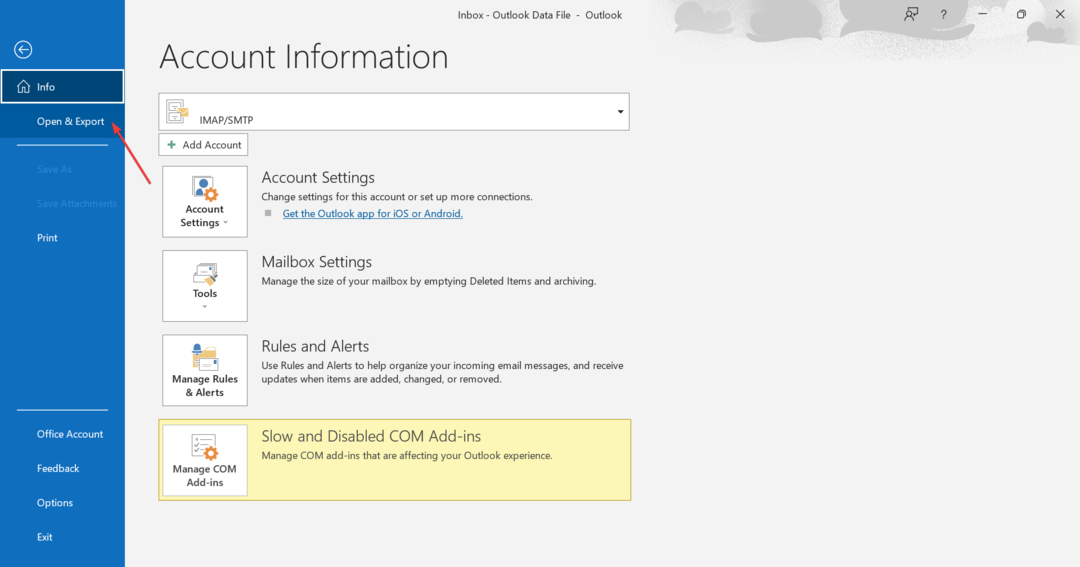
- Maintenant, cliquez sur Importer / Exporter.
- Sélectionner Importer un fichier VCARD (.vcf) dans la liste, puis cliquez sur Suivant.
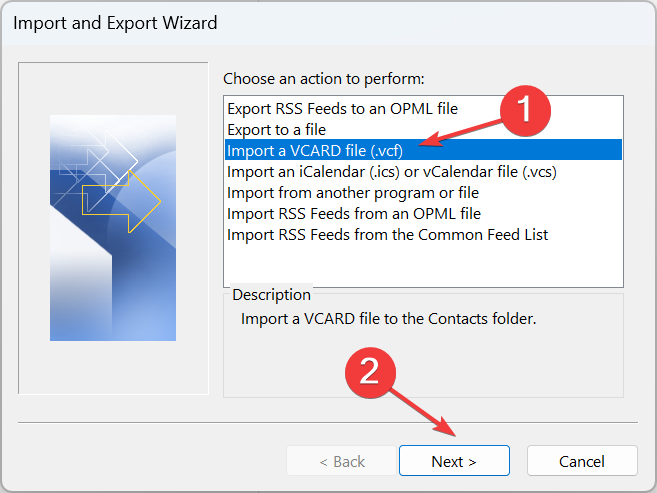
- Dirigez-vous vers le dossier de destination où le fichier VCF est stocké, sélectionnez-le, puis cliquez sur Ouvrir.
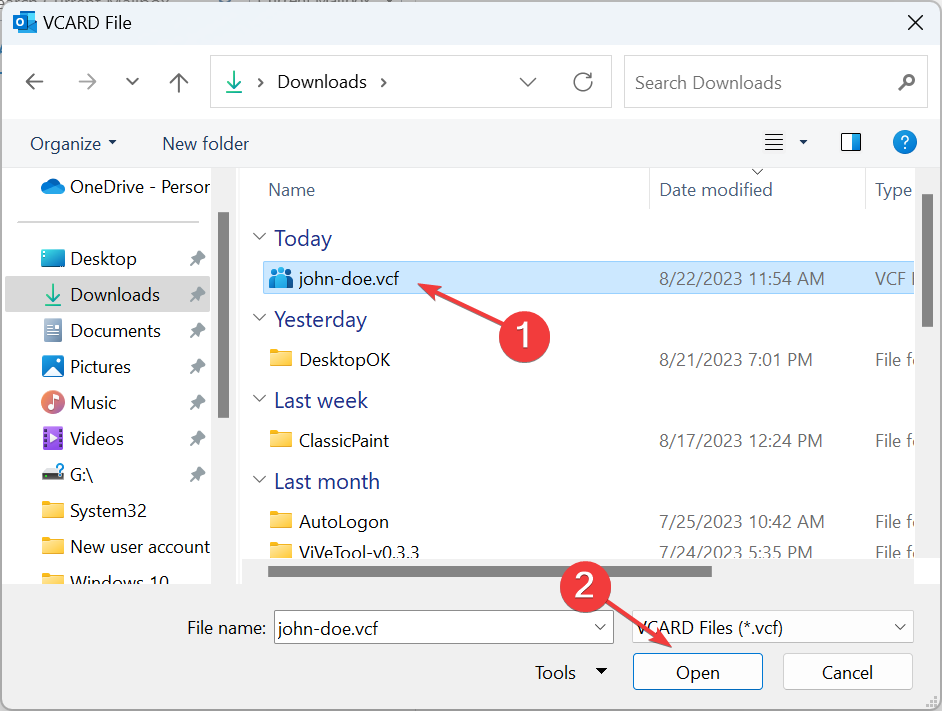
- Une fois terminé, la VCARD sera importée dans Outlook. Cela ne devrait pas prendre plus de quelques secondes.
C'est ça! Vous voyez à quel point il est simple d'importer un fichier VCF (vCard) dans Outlook pour un seul contact. Le problème est que cela fonctionne de la même manière pour plusieurs contacts, ce qui rend le processus très long.
Ainsi, même si l'importation manuelle de vCards vers Outlook via la méthode intégrée constitue une solution fiable, l'utilisation d'un outil tiers pour plusieurs fichiers VCF ou une liste complète de contacts pour traiter l'importation en masse est meilleur.
- Qu’est-ce que le fichier Outlook BAK? Comment ouvrir/restaurer un fichier BAK
- Qu’est-ce qu’une réunion provisoire dans Outlook? Comment les utiliser ?
- Il s'agit de l'emplacement du fichier Outlook PST dans Windows 11
- Comment mettre à jour la liste d'adresses globale dans Outlook
- Comment réinitialiser la vue Outlook à ses paramètres par défaut
- Allez au site officiel, puis téléchargez Outil d'importation de vCard.
- Exécutez le programme d'installation et suivez les instructions à l'écran pour terminer le processus d'installation.
- Une fois terminé, lancez l'application et cliquez sur Ajouter le fichier près du coin supérieur gauche.
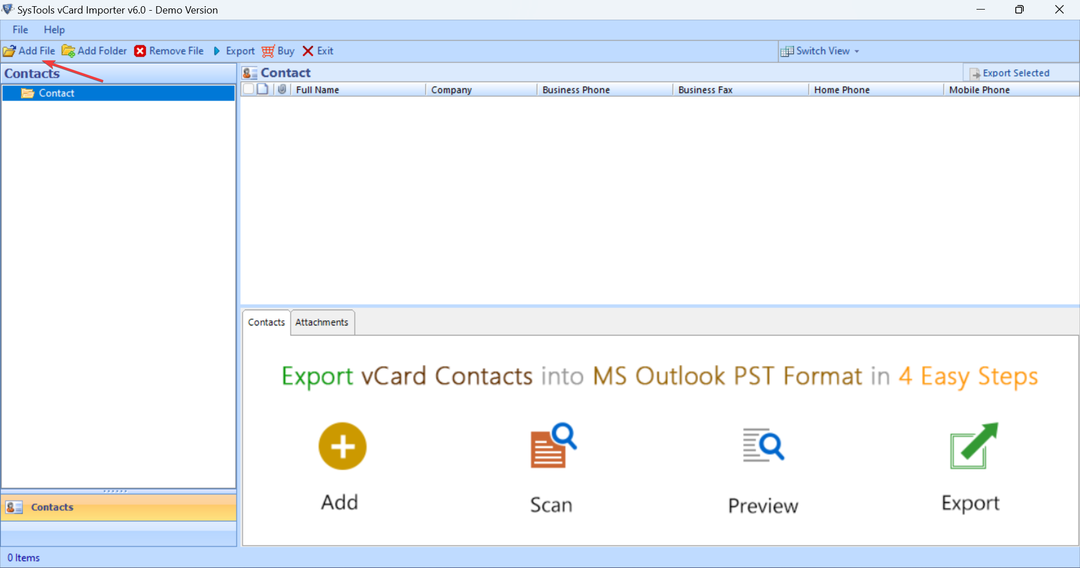
- Dirigez-vous vers le dossier où se trouve le vCards sont stockés, sélectionnez tout ce que vous souhaitez importer et cliquez sur Ouvrir. Pour importer plusieurs contacts, maintenez la touche Ctrl, puis sélectionnez les entrées individuelles.
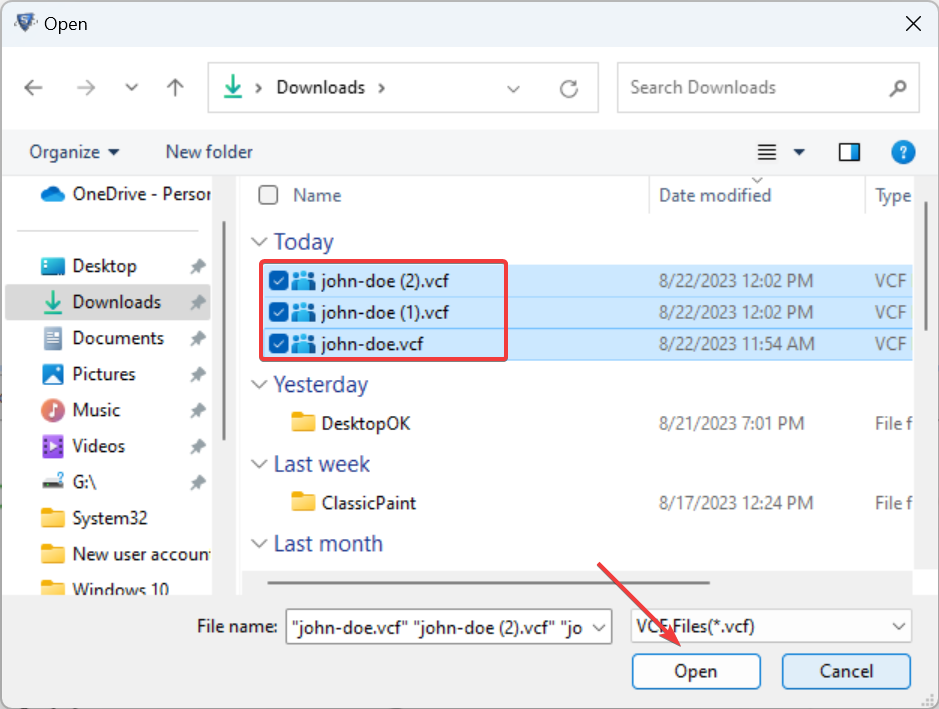
- Après avoir choisi les fichiers VCF, sélectionnez Horizontal ou Verticale sous Changer de vue, et assurez-vous que toutes les informations de contact sont disponibles.
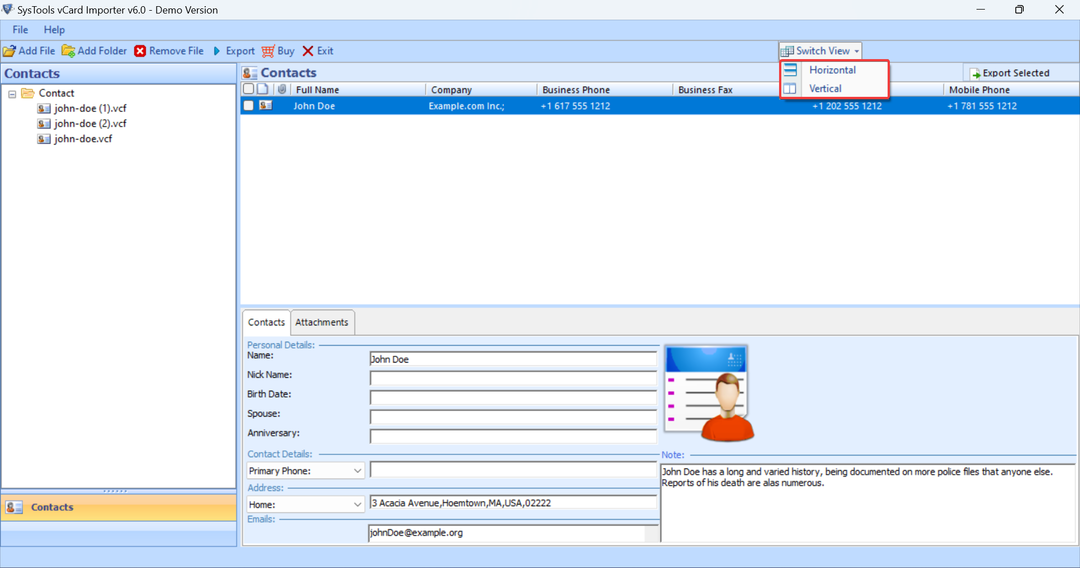
- Clique le Exporter bouton.
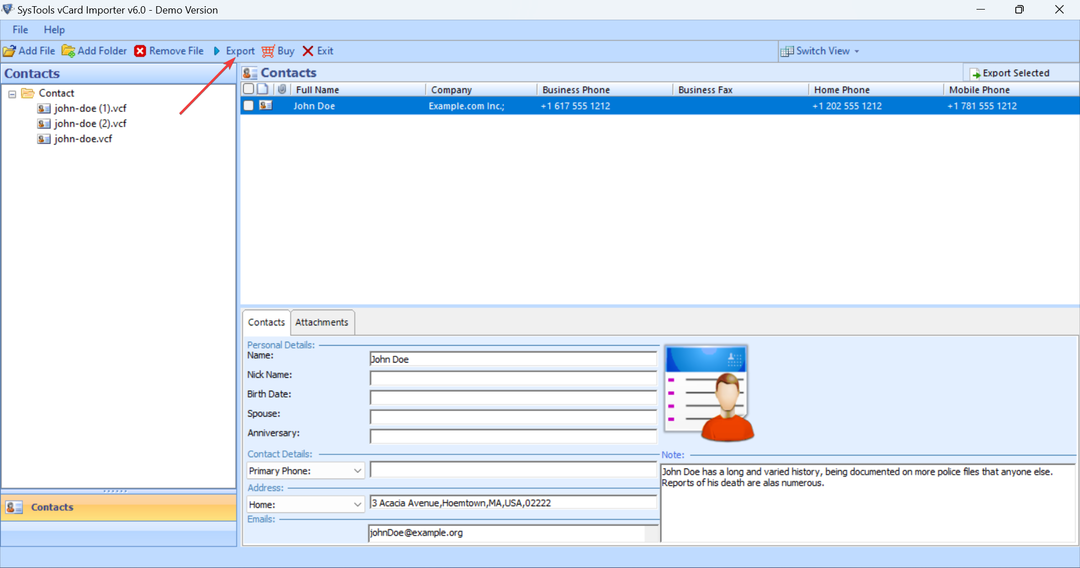
- Maintenant, sélectionnez le Contact dossier en partant de la gauche, choisissezProfil MS Outlook, sélectionnez les options requises dans les menus déroulants sous Destination, et enfin cliquez sur Exporter.
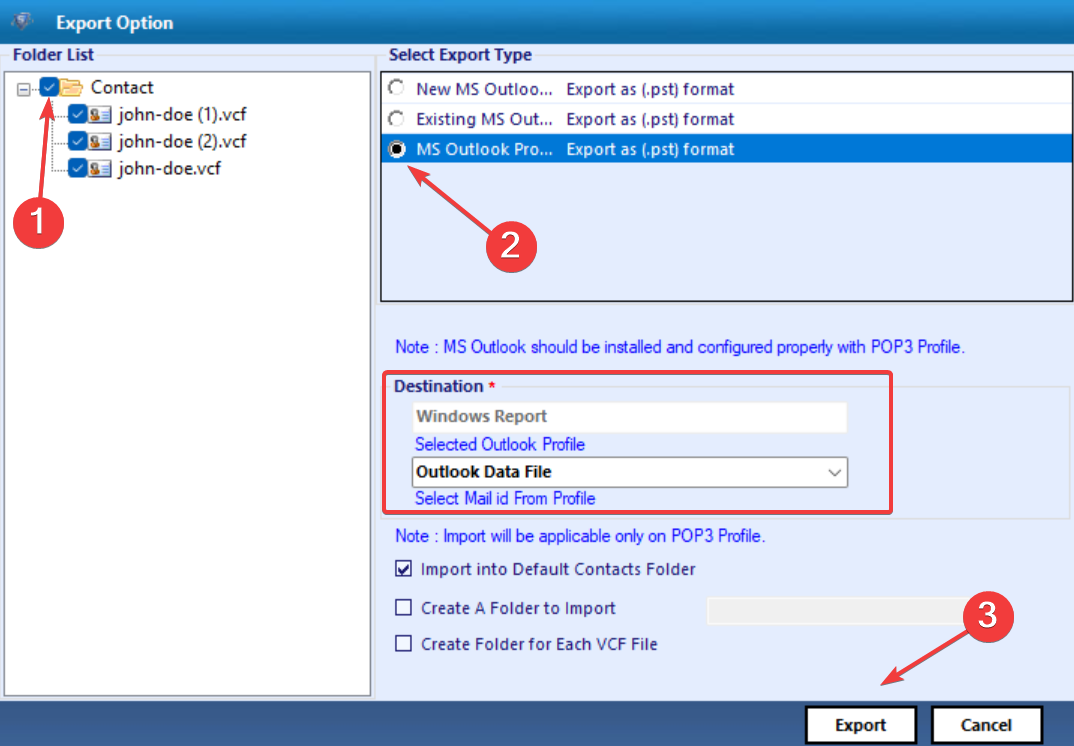
- Vous devriez maintenant recevoir une confirmation.
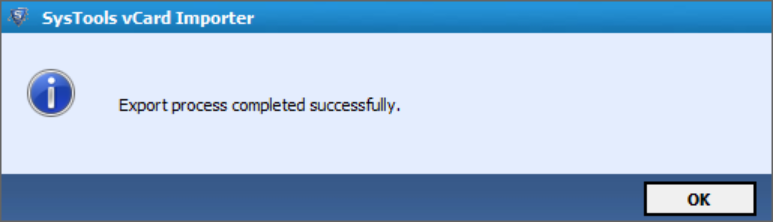
- Le Outil d'importation de vCard présente également un rapport répertoriant tous les contacts importés avec succès et ceux qui ont échoué.
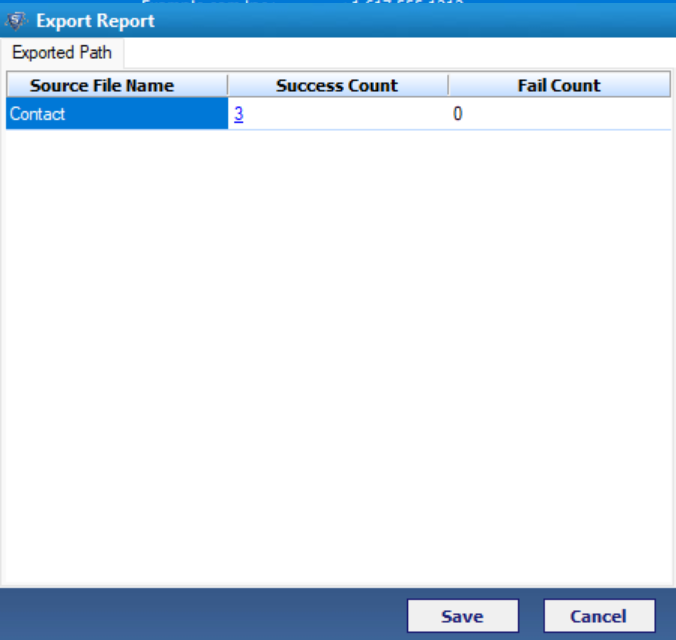
- Vous trouverez maintenant ces contacts dans Outlook Carnet d'adresses.
Voici quelques étapes simples pour importer des vCards dans Outlook à l'aide du Outil d'importation de vCard. Nous recommandons l'outil en raison de son fonctionnement efficace et de son interface utilisateur simple. Il existe cependant d’autres options disponibles. Ceux-ci inclus:
- 4Équipe SyncWiz: Permet la synchronisation automatique du calendrier et des contacts, l'importation facile de vCard et l'envoi de plus de 4 000 vCards dans un petit fichier.
- Adresse Magic Plus: Permet la conversion du carnet d'adresses entre différents services de messagerie et stocke toutes les informations de contact.
- Convertisseur de vCard: Garantit l'exactitude des données et permet la conversion de vCard au format CSV, PDF, Doc, HTML et Excel, entre autres. La version démo n'autorise que jusqu'à 25 contacts de chaque dossier.
C'est tout! Vous savez maintenant que l'importation de vCards vers Outlook est simple, qu'il s'agisse d'un fichier VCF individuel ou en masse. Et les coordonnées restent inchangées au cours du processus.
L'utilisation d'un outil tiers permet également aux utilisateurs de convertir une carte de visite virtuelle en fichier CSV. Et tu peux toujours télécharger les contacts Outlook après avoir mis à jour la liste des contacts.
Avant de partir, découvrez comment créer des catégories Outlook ou pour créer un email de groupe.
Pour toute question ou pour partager votre outil préféré pour importer des vCards, déposez un commentaire ci-dessous.


